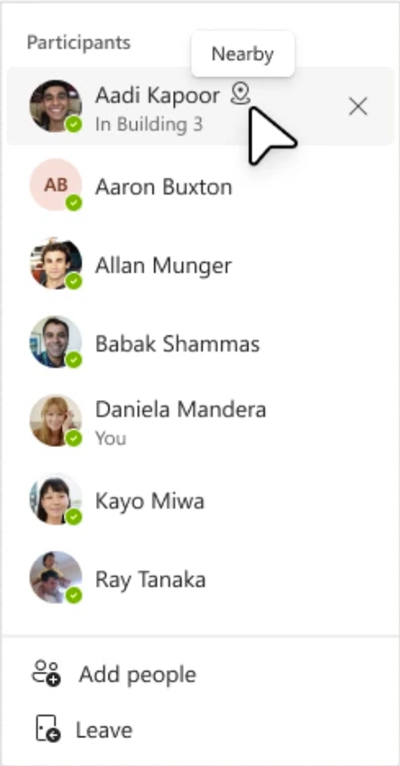Afficher l’emplacement de travail d’autres personnes
Améliorez la collaboration avec votre équipe en voyant d’où proviennent les autres personnes et si elles se trouvent à proximité. Vous pouvez afficher l’emplacement d’autres personnes dans votre organisation à partir de plusieurs emplacements dans Teams.
Remarques :
-
En configurant votre emplacement de travail, toute personne de votre organisation peut afficher ces informations.
-
Les services de localisation Microsoft Places dans Teams sont disponibles dans le cadre du programme en préversion publique et peuvent subir d’autres modifications avant d’être publiés publiquement. Pour accéder à cette fonctionnalité et à d’autres fonctionnalités à venir, basculez vers la préversion publique de Teams. Vous pouvez également opter pour la préversion publique de Microsoft Places.
Afficher l’emplacement à partir d’une carte de profil
Lorsque vous pointez sur l’image de profil d’une personne dans Teams, vous voyez un aperçu de sa carte de profil. Voici un exemple d’affichage de l’emplacement professionnel sur une carte de profil. Leur emplacement apparaît en regard de la disponibilité et du fuseau horaire.
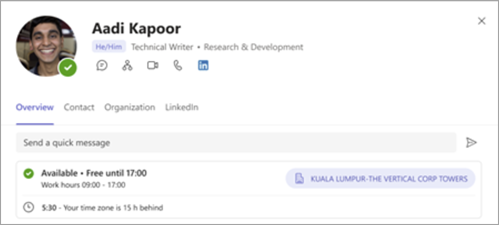
Afficher l’emplacement à partir d’une conversation de groupe
-
Accédez à Conversation sur le côté gauche de Teams.
-
Sélectionnez une conversation de groupe existante qui inclut des personnes dont vous souhaitez en savoir plus sur l’emplacement.
-
Sélectionnez Afficher et ajoutez des participants en haut à droite de la conversation de groupe.
-
Placez le curseur sur le nom d’une personne dans la liste. Les personnes qui ont partagé leur lieu de travail pour la journée verront ces informations affichées sous leur nom.
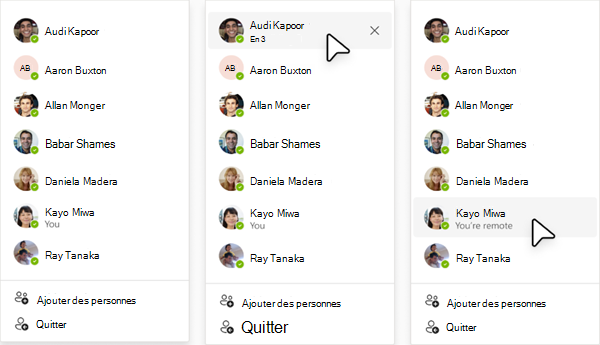
Voir qui est à proximité
Lors d’une conversation en face à face ou en groupe, un indicateur de proximité s’affiche lorsque vous pointez sur le nom d’une personne dans la liste des participants s’il se trouve dans le même immeuble que vous.